ppt2013怎样插入直线底纹
发布时间:2017-02-22 12:57
如果我们需要在ppt演示文稿中插入直线底纹来做衬托,应该怎么办呢?对于新手可能不知道怎么做,下面就让小编告诉你 ppt2013怎样插入直线底纹的方法。
ppt2013插入直线底纹的方法:
打开想要插入直线底纹衬托的文档

在主界面中点击“插入”→“图像”→“图片”
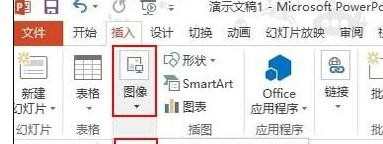
选择图片路径,插入图片即可

插入图片后调整大小,然后点击“插入→”形状“,选择直线,绘制底纹
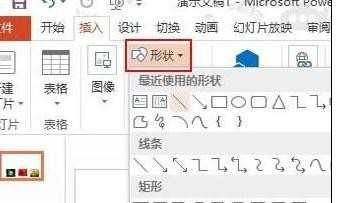
画出一条直线,连接页面两端,选中该直线,在格式选项卡下的样式中,修改直线默认样式,让其不再是单调的黑线条
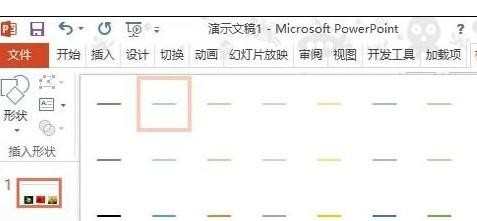
复制粘贴,将直线摆放好,形成底纹样式。然后选中这些直线,鼠标右键,选择”组合“→”组合“,如图所示,之后将其置于底层,不覆盖图片
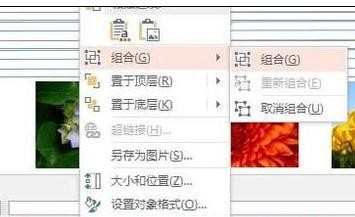
将图片拖放到底纹中,稍作修改,旋转角度或是更改图片样式,增强美观度,如图所示效果
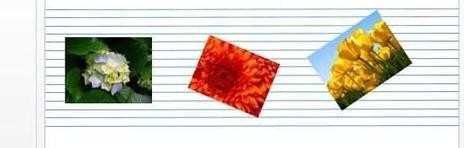

ppt2013怎样插入直线底纹的评论条评论